Πώς να προσκαλέσετε άτομα στον διακομιστή Discord σας

Μάθετε πώς να στέλνετε προσκλήσεις στον διακομιστή Discord σας και πώς να αναπτύξετε την διαδικτυακή σας κοινότητα.
Τα Microsoft Windows 7 είναι ένας ειδικός τύπος προγράμματος ή λογισμικού που ονομάζεται λειτουργικό σύστημα. Τα Windows 7 παρέχουν στον υπολογιστή βασικές λειτουργίες που σας επιτρέπουν να εκτελείτε άλλα προγράμματα και να εργάζεστε με έγγραφα, φωτογραφίες και μουσική. Εδώ είναι τι πρέπει να γνωρίζετε για να περιηγηθείτε στην επιφάνεια εργασίας των Windows 7.
Αφού ενεργοποιήσετε τον υπολογιστή και συνδεθείτε με το όνομα χρήστη και (αν χρειάζεται) τον κωδικό πρόσβασής σας, βλέπετε μια οθόνη που υποδεικνύει ότι τα Windows ξεκινούν. Στη συνέχεια, βλέπετε την επιφάνεια εργασίας των Windows. Συχνά, μια ενδιαφέρουσα εικόνα ή φωτογραφία εμφανίζεται στην επιφάνεια εργασίας.

Η επιφάνεια εργασίας σας περιέχει εικονίδια — μικρές εικόνες που αντιπροσωπεύουν προγράμματα ή έγγραφα, όπως γράμματα και φωτογραφίες. Τα εικονίδια παρέχουν έναν τρόπο εκτέλεσης ενός προγράμματος ή ανοίγματος ενός εγγράφου. Η επιφάνεια εργασίας των Windows 7 εμφανίζει ένα εικονίδιο για τον Κάδο Ανακύκλωσης, όπου πηγαίνουν τα διαγραμμένα έγγραφα. Ο Κάδος Ανακύκλωσης μπορεί να είναι το μόνο εικονίδιο στην επιφάνεια εργασίας σας ή να βλέπετε άλλα.
Η επιφάνεια εργασίας εμφανίζει επίσης gadget, τα οποία είναι συνήθως μεγαλύτερα από εικονίδια. Τα gadget εμφανίζουν πληροφορίες, όπως την ώρα (σε ένα ρολόι) ή το τρέχον δελτίο καιρού.
Το κουμπί Έναρξη, που βρίσκεται στην κάτω αριστερή γωνία της οθόνης, παρέχει εύκολη πρόσβαση σε όλα τα προγράμματα που χρησιμοποιείτε. Αυτό το κυκλικό κουμπί εμφανίζει το λογότυπο των Windows — μια τετράχρωμη σημαία. Μπορείτε να κάνετε κλικ στο κουμπί Έναρξη για να εμφανιστεί το μενού Έναρξη, το οποίο είναι μια λίστα επιλογών.
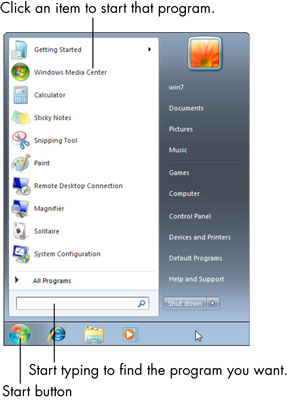
Η περιοχή στο κάτω μέρος της οθόνης και στα δεξιά του κουμπιού Έναρξη είναι η γραμμή εργασιών, όπου βλέπετε εικονίδια για ορισμένα προγράμματα. Το δεξί άκρο της γραμμής εργασιών είναι μια περιοχή που ονομάζεται περιοχή ειδοποιήσεων ή δίσκος εικονιδίων, η οποία εμφανίζει την τρέχουσα ημερομηνία και ώρα, καθώς και εικονίδια για άλλα προγράμματα που εκτελούνται αυτόματα κατά την εκκίνηση του υπολογιστή σας. Τα μηνύματα που ονομάζονται ειδοποιήσεις εμφανίζονται εδώ. Μπορείτε να λάβετε πληροφορίες σχετικά με αυτά τα εικονίδια τοποθετώντας τον δείκτη του ποντικιού πάνω τους. Κάντε κλικ σε οποιοδήποτε εικονίδιο στο δίσκο εικονιδίων για να ανοίξετε το σχετικό πρόγραμμα και κάντε δεξί κλικ σε ένα εικονίδιο για να δείτε ένα μενού διαθέσιμων επιλογών, όπως αυτές για αλλαγή ρυθμίσεων ή έξοδο από το πρόγραμμα.
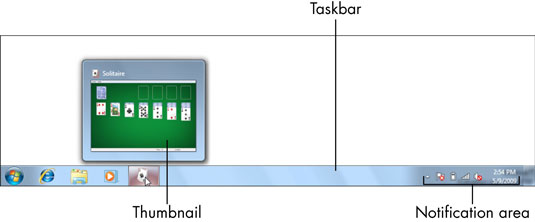
Για να λάβετε βοήθεια, τοποθετήστε το δείκτη του ποντικιού πάνω από οτιδήποτε στην οθόνη για να δείτε ένα αναδυόμενο πλαίσιο ή μια επεξήγηση εργαλείου, με μια σύντομη εξήγηση του στοιχείου. Στη συνέχεια, αναζητήστε πληροφορίες στην οθόνη. Το κάτω άκρο της οθόνης, που ονομάζεται γραμμή κατάστασης, μπορεί να εμφανίζει κείμενο βοήθειας που αλλάζει καθώς επισημαίνετε διαφορετικά στοιχεία στην οθόνη. Ορισμένες οθόνες εμφανίζουν μπλε συνδέσμους στους οποίους μπορείτε να κάνετε κλικ για περισσότερες πληροφορίες. Επιπλέον, πολλά προγράμματα διαθέτουν μενού Βοήθειας. Κάντε κλικ στο μενού Βοήθεια για να δείτε μια λίστα επιλογών βοήθειας. Μπορείτε επίσης να πατήσετε το πλήκτρο F1 κοντά στο επάνω μέρος του πληκτρολογίου σας για να δείτε πληροφορίες βοήθειας.

Μάθετε πώς να στέλνετε προσκλήσεις στον διακομιστή Discord σας και πώς να αναπτύξετε την διαδικτυακή σας κοινότητα.
Μάθετε πώς να μετακινείστε αποτελεσματικά σε ένα φύλλο εργασίας του Microsoft Excel χρησιμοποιώντας τον δρομέα κελιού. Αυτός ο οδηγός περιλαμβάνει συντομεύσεις και χρήσιμες πληροφορίες για τη βελτιστοποίηση της εργασίας σας στο Excel.
Μάθετε πώς να μορφοποιείτε κείμενο στα μηνύματά σας στο Discord. Ακολουθήστε τις οδηγίες μας για έντονη γραφή, πλάγια γράμματα, διαγραφή και υπογράμμιση.
Μάθετε πώς να συνδέεστε με φίλους στο Discord και να παρέχετε ειδικά προνόμια σε αυτούς, όπως ανοιχτά μηνύματα και πρόσβαση σε κοινούς διακομιστές.
Ανακαλύψτε τα εργαλεία του μενού QuarkXPress Utilities για τον ορθογραφικό έλεγχο και άλλες λειτουργίες. Ιδανικό για επαγγελματίες του design και γραφίστες.
Ανακαλύψτε πώς να χρησιμοποιήσετε την αυτόματη συμπλήρωση κελιών στο OpenOffice Calc, μια δωρεάν εναλλακτική λύση στο Microsoft Office.
Ανακαλύψτε πώς να ρυθμίσετε το διάκενο παραγράφων στο Microsoft Word με τις ρυθμίσεις διάστιχου, για να επιτύχετε τέλεια μορφοποίηση στα έγγραφά σας.
Το clip art είναι προσχεδιασμένο γενικό έργο τέχνης και η Microsoft παρέχει δωρεάν πολλά αρχεία clip art με τα προϊόντα του Office. Μπορείτε να εισαγάγετε clip art στη διάταξη διαφανειών του PowerPoint. Ο ευκολότερος τρόπος εισαγωγής clip art είναι χρησιμοποιώντας ένα από τα σύμβολα κράτησης θέσης σε μια διάταξη διαφάνειας: Εμφάνιση μιας διαφάνειας που περιέχει ένα Clip Art […]
Το χρώμα πλήρωσης — που ονομάζεται επίσης σκίαση — είναι το χρώμα ή το μοτίβο που γεμίζει το φόντο ενός ή περισσότερων κελιών φύλλου εργασίας του Excel. Η εφαρμογή σκίασης μπορεί να βοηθήσει τα μάτια του αναγνώστη να ακολουθήσουν πληροφορίες σε μια σελίδα και μπορεί να προσθέσει χρώμα και οπτικό ενδιαφέρον σε ένα φύλλο εργασίας. Σε ορισμένους τύπους υπολογιστικών φύλλων, όπως ένα μητρώο βιβλιαρίου επιταγών, […]
Στο πιο απλό επίπεδο, ο κύριος σκοπός του ACT! είναι να χρησιμεύσει ως χώρος αποθήκευσης όλων των επαφών με τις οποίες αλληλεπιδράτε σε καθημερινή βάση. Μπορείτε να προσθέσετε και να επεξεργαστείτε όλες τις επαφές σας από το παράθυρο "Λεπτομέρειες επαφών" επειδή περιέχει όλες τις πληροφορίες που σχετίζονται με μια συγκεκριμένη εγγραφή και […]





